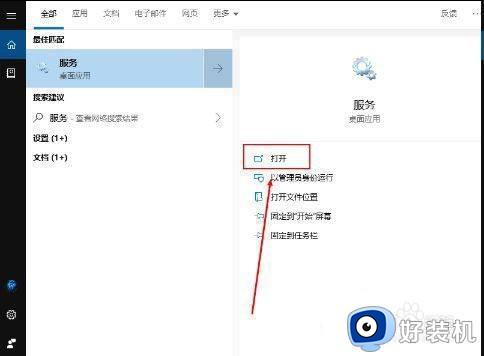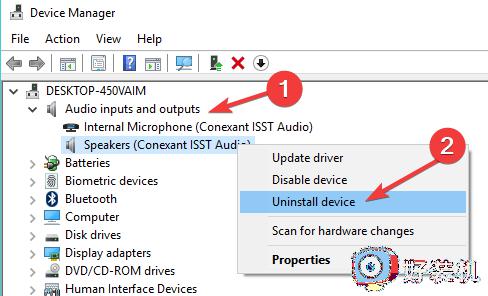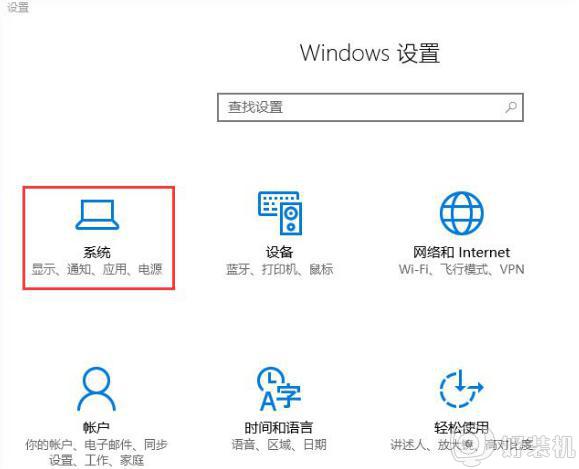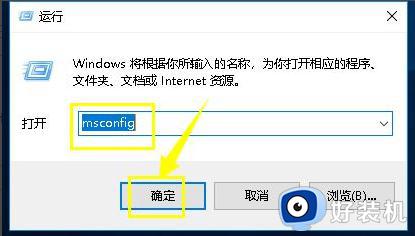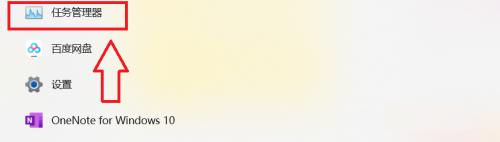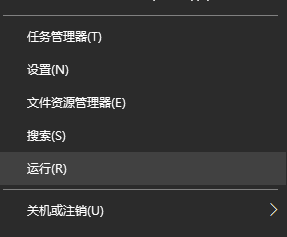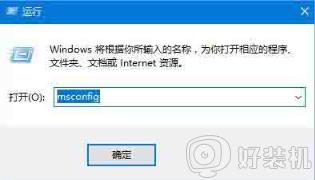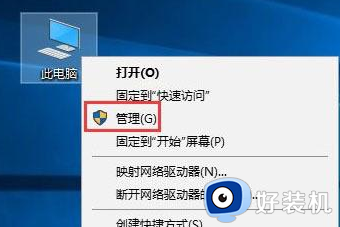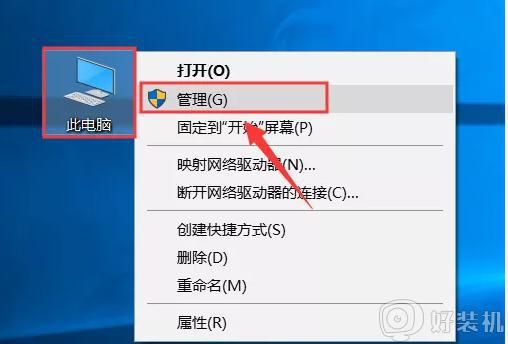win10中系统空闲进程占用CPU过高怎么解决 win10系统空闲进程占内存高的解决步骤
有win10系统用户在打开任务管理器查看进程情况的时候,发现有一个系统空闲进程占用CPU过高,很多人不知道这个进程能不能关掉,其实是可以的,现在就给大家介绍一下win10系统空闲进程占内存高的解决步骤,大家可以跟着来学习一下。
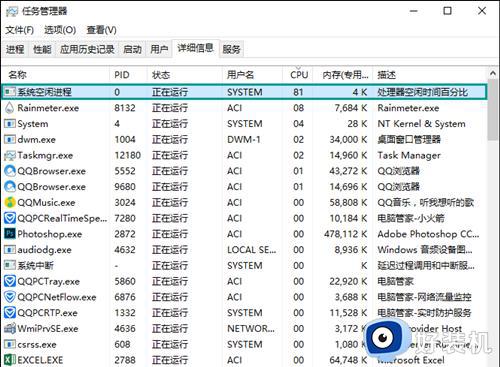
原因分析:
“系统空闲进程”(英文名:System Idle Process)拥有0级优先,Windows页面内存管理进程!System Idle Process占用越多CPU时,说明你的电脑越空闲。当System Idle Process只有10%的使用率了那么我们可以选择重启win10来减轻电脑压力!
解决方法如下:
1、尝试关闭Sysmain服务,win10是superfetch服务
2、首先我们右键点击“此电脑”,点击“管理”,在计算机管理的界面中,我们点击“服务和应用程序”;
3、在点击“服务”,在右侧栏中找到Sysmain服务,双击进入,将其停止并禁用掉,如果找不到“Sysmain”服务,可能就是老版本的Win10,就将superfetch服务停止并禁用掉。
上述给大家介绍的就是win10中系统空闲进程占用CPU过高的详细解决方法,遇到这样情况的用户们可以学习上面的方法步骤来进行解决。